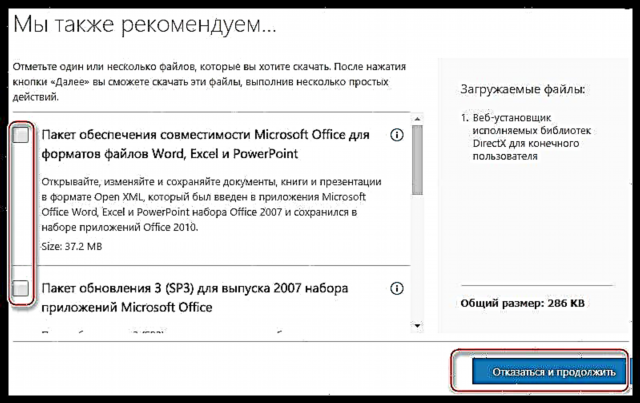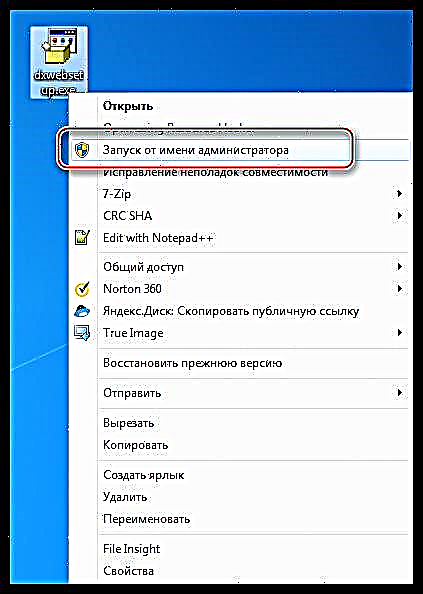Windows အတွက်ထုတ်လုပ်ထားသည့်ဂိမ်းအားလုံးနီးပါးကို DirectX သုံး၍ တီထွင်သည်။ ဤစာကြည့်တိုက်များကသင့်အားဗီဒီယိုကဒ်အရင်းအမြစ်များကိုအမြင့်ဆုံးသုံးစွဲရန်နှင့်အရည်အသွေးမြင့်မားသောရှုပ်ထွေးသောဂရပ်ဖစ်များကိုအသုံးပြုရန်ခွင့်ပြုသည်။
Graphic Adaptor များ၏စွမ်းဆောင်ရည်တိုးတက်လာခြင်းနှင့်အတူသူတို့၏စွမ်းဆောင်ရည်များလည်းတိုးတက်လာသည်။ DX စာကြည့်တိုက်အဟောင်းများသည်ပစ္စည်းအသစ်များနှင့်အလုပ်လုပ်ရန်မသင့်တော်တော့ပါ၊ အဘယ်ကြောင့်ဆိုသော်၎င်းတို့သည်၎င်း၏အပြည့်အဝအလားအလာကိုမဖော်ပြသောကြောင့် developer များက DirectX ဗားရှင်းအသစ်များကိုပုံမှန်ထုတ်လွှတ်သည်။ ကျွန်ုပ်တို့သည်ဤဆောင်းပါးအားအစိတ်အပိုင်းများ၏ ၁၁ ခုမြောက်ထုတ်ဝေမှုတွင်မြှုပ်နှံပြီး၎င်းတို့အားမည်သို့ပြန်လည်အပ်နှံရမည်သို့မဟုတ်ပြန်လည်တပ်ဆင်နိုင်သည်ကိုရှာဖွေကြပါမည်။
DirectX 11 ကို Install လုပ်ပါ
DX11 ကို ၀ င်းဒိုး ၇ မှစတင်သည့် operating systems အားလုံးတွင်ကြိုတင်ထည့်သွင်းထားသည်။ ဆိုလိုသည်မှာသင့်ကွန်ပျူတာပေါ်တွင်ပရိုဂရမ်ကိုရှာဖွေရန်နှင့်ထည့်သွင်းရန်မလိုပါ။ ထို့အပြင်သီးခြား DirectX 11 ဖြန့်ဖြူးခြင်းသည်သဘာဝတွင်မရှိချေ။ ၎င်းကိုတရားဝင် Microsoft ၀ က်ဘ်ဆိုက်တွင်တိုက်ရိုက်ဖော်ပြသည်။

အစိတ်အပိုင်းများသည်အလုပ်မလုပ်ဟုသင်သံသယရှိပါက၎င်းတို့ကိုတရားဝင်ရင်းမြစ်မှဝက်ဘ်ထည့်သွင်း အသုံးပြု၍ သင်ထည့်နိုင်သည်။ သင် Windows 7 ထက်ပိုသော operating system ကိုအသုံးပြုမှသာအခြားလုပ်ဆောင်မှုစနစ်များရှိအစိတ်အပိုင်းများကိုမည်သို့ပြန်လည်ထည့်သွင်းမည်သို့မဟုတ်မွမ်းမံမည်ဆိုလျှင်သင်လုပ်နိုင်သည်။ ဖြစ်နိုင်လျှင်၎င်းသည်အောက်တွင်ဖော်ပြထားသည်။
ဆက်ဖတ်ရန် - DirectX စာကြည့်တိုက်များမွမ်းမံနည်း
Windows 7
- အောက်တွင်ဖော်ပြထားသော link အားကျွန်ုပ်တို့ နှိပ်၍ ကလစ်နှိပ်ပါ ဒေါင်းလုပ်.
DirectX Installer ဒေါင်းလုပ်စာမျက်နှာ

- ထို့နောက်မိုက်ကရိုဆော့ဖ်တို့ကြိုက်နှစ်သက်သော checkboxes များမှ daws များကိုဖယ်ထုတ်ပြီးကိုနှိပ်ပါ "ဖယ်ထုတ်ပြီးဆက်လုပ်ပါ".
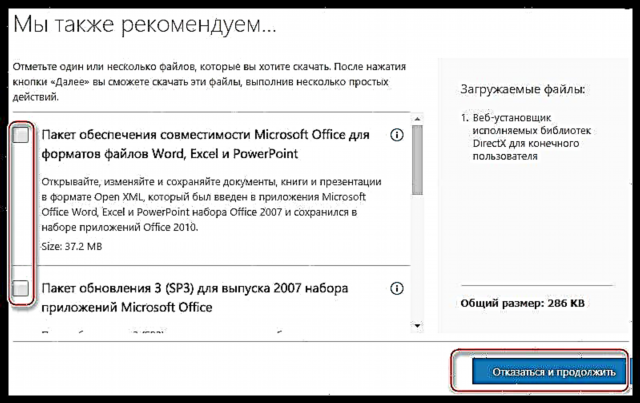
- ဒေါင်းလုပ်လုပ်ထားသောဖိုင်ကိုအုပ်ချုပ်သူအနေဖြင့်ဖွင့်ပါ။
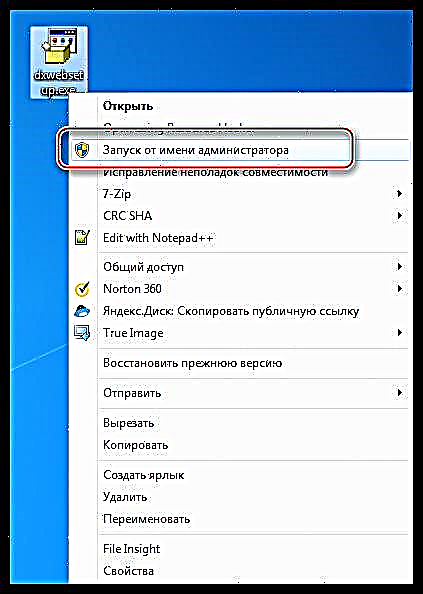
- လိုင်စင်၏စာသား၌ရေးသားထားသောအရာကိုကျွန်ုပ်တို့သဘောတူသည်။

- ထို့နောက်ပရိုဂရမ်သည်ကွန်ပျူတာရှိ DX ကိုအလိုအလျောက်စစ်ဆေးပြီးလိုအပ်ပါကလိုအပ်သောအစိတ်အပိုင်းများကိုဒေါင်းလုပ်ချပြီးတပ်ဆင်ပါလိမ့်မည်။

Windows 8
Windows 8 စနစ်များအတွက် DirectX installation ကိုသီးသန့်ရယူနိုင်သည် Update Center။ ဒီမှာ link ကိုနှိပ်ပါ။ "ရရှိနိုင်သမျှ updates များကိုပြပါ"ထို့နောက် DirectX နှင့်သက်ဆိုင်သောအရာများကိုစာရင်းမှရွေးချယ်ပြီးထည့်သွင်းပါ။ စာရင်းကြီးသည်ဖြစ်စေ၊ မည်သည့်အစိတ်အပိုင်းများတပ်ဆင်ရန်တပ်ဆင်ရန်မသေချာလျှင်၊ အရာအားလုံးကိုထည့်သွင်းနိုင်သည်။

Windows 10
"top ten" တွင် DirectX 11 ကို install လုပ်ရန်နှင့်မွမ်းမံရန်မလိုအပ်ပါ၊ ဗားရှင်း ၁၂ ကိုကြိုတင်ထည့်သွင်းပြီးဖြစ်သောကြောင့်။ အသစ်ပြင်ဆင်ဖာထေးမှုများနှင့်ဖြည့်စွက်မှုများတီထွင်လာသည်နှင့်အမျှ၎င်းတို့တွင်ရရှိနိုင်ပါသည် Update Center.
Windows Vista, XP နှင့်အခြား OS များ
အကယ်၍ သင်သည် "ခုနစ်ခု" ထက်ဟောင်းသော OS ကိုအသုံးပြုပါက DX11 ကို install လုပ်၍ မွမ်းမံနိုင်မည်မဟုတ်ပါ၊ အကြောင်းမှာဤ operating systems များသည် API ၏ဤထုတ်ဝေမှုကိုမထောက်ခံသောကြောင့်ဖြစ်သည်။
နိဂုံး
DirectX 11 သည် "ကိုယ်ပိုင်" ဖြစ်ပြီး Windows 7 နှင့် 8 အတွက်သာဖြစ်သည်။ ထို့ကြောင့် OSs များတွင်သာထိုအစိတ်အပိုင်းများကိုတပ်ဆင်နိုင်သည်။ မည်သည့် ၀ င်းဒိုးအတွက်မဆိုတုံ့ပြန်မှုစာကြည့်တိုက်များ ၁၁ ပါသောဖြန့်ဝေမှုကိုသင်ကွန်ယက်ပေါ်တွင်တွေ့ရှိပါကသင်သိလိမ့်မည် - သူတို့သည်သူတို့သည်သင့်ကိုလှည့်စားရန်ကြိုးစားနေခြင်းဖြစ်သည်။